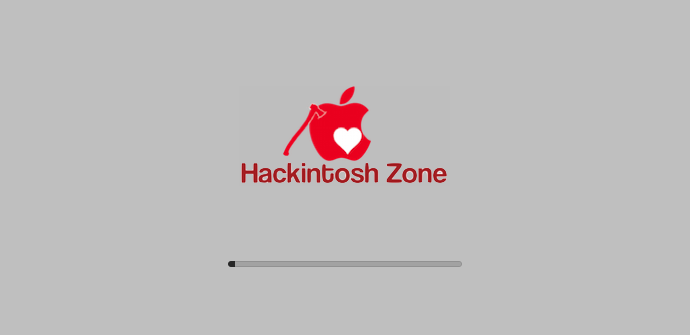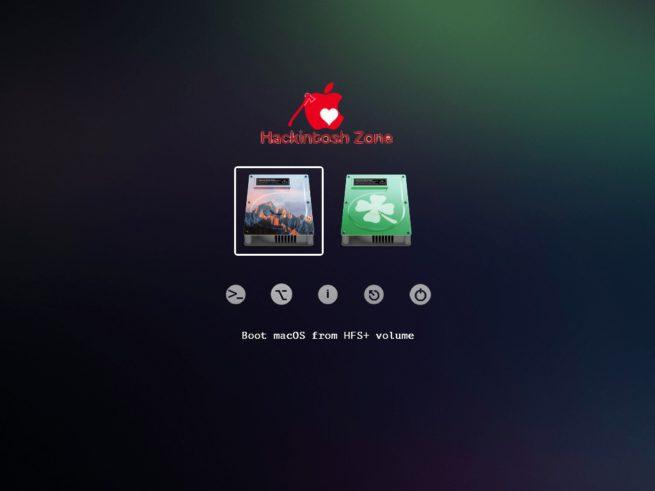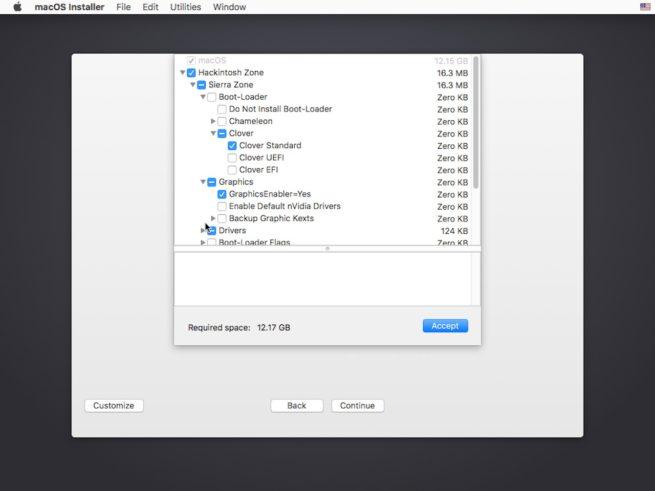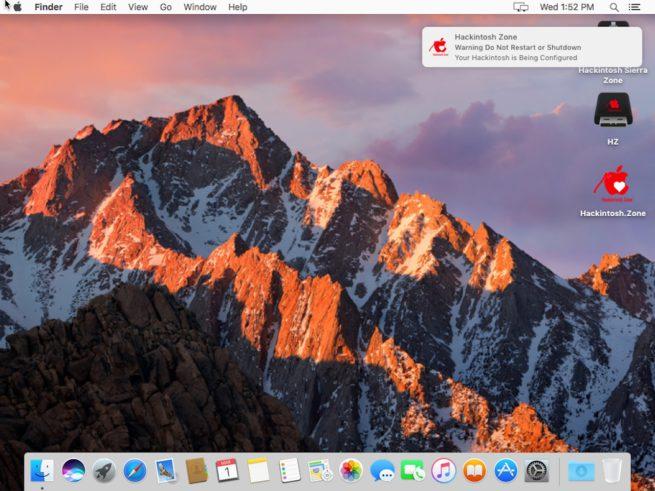macOS es el sistema operativo de escritorio de Apple, exclusivo de los ordenadores desarrollados y comercializados por este fabricante. Ya que este sistema solo funciona en estos ordenadores, desde siempre ha generado una especial curiosidad por un gran número de usuarios, sin embargo, los elevados precios de los ordenadores Mac hacen que este sistema operativo no esté al alcance de todos, a no ser que recurramos a una práctica conocida como Hackintosh.
Hackintosh es un conjunto de herramientas y configuraciones que se añaden al sistema operativo de Apple Mac OS X, ahora conocido como macOS, de manera que este sistema pueda instalarse en cualquier ordenador convencional y funcionar en él sin tener que realizar una gran inversión en un ordenador de Apple.
Las herramientas Hackintosh se encargan principalmente de hacer que el proceso de instalación de macOS se inicie en un hardware genérico y de incluir una serie de controladores adicionales para que los componentes de nuestro ordenador (la gráfica, el chipset, etc) funcionen correctamente.
Un sistema Hackintosh podemos montarlo de diferentes formas, tanto manualmente, descargando la imagen de macOS desde iTunes y personalizando el instalador con las herramientas necesarias para hacer funcionar el sistema operativo en nuestro PC o recurriendo a imágenes ya modificadas y personalizadas como Hackintosh Zone.
En nuestro caso hemos recurrido a Hackintosh Zone, hemos descargado la imagen que nos ofrecen estos desarrolladores y la hemos grabado en una memoria USB utilizando la herramienta TransMac tal como nos explican en su blog. Además, hemos realizado los siguientes cambios en la UEFI de nuestro ordenador para garantizar una compatibilidad total:
- Cargamos los valores por defecto.
- Desactivamos el soporte para VT-d-
- Desactivamos CFG-Lock.
- También desactivamos el Secure Boot.
- Seleccionamos Tipo de sistema operativo > Otro SO.
- Desactivamos el SerialPort IO.
- Activamos XHCI Handoff.
Adicionalmente, si tenemos un procesador de serie 6 o un chipset x58 con AWARD BIOS deberíamos desactivar los USB 3, aunque no es nuestro caso.
El proceso de instalación del Hackintosh no presentó problemas ni complicaciones
Una vez teníamos nuestro USB de instalación y la BIOS de nuestro ordenador configurada, desconectamos todos los dispositivos USB de nuestro ordenador y todos los discos duros menos el SSD que vamos a dedicar a este sistema operativo y encendemos el equipo para comenzar con el proceso de instalación.
Desde el proceso de instalación pudimos formatear el disco duro e instalar el sistema operativo sin ninguna dificultad. Durante el proceso de instalación también pudimos escoger los «controladores» que queríamos habilitar. En las dos instalaciones que realizamos probamos distintas configuraciones, aunque la que mejor funciona es la por defecto y, si necesitamos algo más, podremos instalarlo más adelante.
Lo único que vimos al final es que, en vez de poner un mensaje de que el sistema operativo se había instalado con éxito nos apareció un mensaje de error al llegar al 100%. El sistema estaba instalado y sin errores, por lo que nos da igual que nos diga una cosa u otra, mientras todo funcione.
Terminada la instalación de Hackintosh, empezamos a utilizar macOS
Una vez termina la instalación, reiniciamos nuestro ordenador y, en el menú de arranque que nos aparece, en nuestro caso, escogimos Clover como sistema de arranque, seleccionamos que queremos arrancar desde nuestro SSD. En unos segundos, el sistema arranca y, la primera vez, nos pedirá completar el asistente de configuración inicial e iniciar, si queremos, sesión con nuestra cuenta de Apple. Este proceso ya nos dio algún problema, y es que a Apple le ha debido hacer ilusión verme utilizando un Mac y la cuenta se ha vuelto loca a pesar de verificarla desde el iPad, viéndome obligado a cambiar la contraseña. Una vez cambiada, no ha vuelto a hacer cosas raras en los siguientes usos de la misma.
Una vez finalizado el asistente de configuración inicial nuestro sistema ya estaba funcionando y estábamos en el escritorio. Durante los primeros 10 minutos dejamos a la herramienta de Hackintosh Zone terminar de preparar nuestro sistema y, una vez finalizó, reiniciamos para que todos los cambios se aplicaran sin problemas.
Al volver a iniciar nuestro Hackintosh, el sistema ya era totalmente funcional. Lo primero que hicimos fue prepararlo a nuestro gusto, cambiar el idioma (que por defecto está en inglés) a español, sin problema, y probar que todo funciona bien, el teclado, el ratón, el sonido… todo parece funcionar bien, menos la gráfica.
A pesar de tener un monitor FullHD, la resolución de Hackintosh era de 1024×768, una resolución bastante pobre e incómoda de usar, además de no tener aceleración gráfica, lo que hacía que algunas animaciones funcionaran mal y el sistema tuviera bastantes glitches gráficos. En mi caso se debe a que utilizo una gráfica Nvidia GTX 1060, y ni macOS ni Hackintosh soportan las arquitecturas Pascal de estas gráficas, por lo que es imposible utilizar el sistema con una gráfica de este tipo.
Además, intenté utilizar la iGPU de mi Intel i5 4670K y, la verdad, es que, aunque en este caso la resolución sí aumentó a 1920×1080, la aceleración gráfica seguía sin funcionar, por lo que los glitches seguían y no era demasiado cómodo utilizar este sistema operativo.
Si no fuera por los problemas de la gráfica, a simple vista todo lo demás parecía funcionar sin problemas, sin embargo, este Hackintosh ha fallado en un punto clave. Podía haber servido sin sonido y, por ejemplo, comprar una tarjeta de sonido externa, sin embargo, sin gráfica, la cosa se complica.
Probamos en un portátil, y el resultado es prácticamente el mismo
Cuando ya terminamos con nuestro ordenador, repetimos el mismo proceso en un portátil con procesador i5 4200 con gráfica Intel HD 4400, y el resultado fue más o menos el mismo.
Mientras que todo funcionaba sin problemas, la gráfica no terminaba de funcionar del todo bien y la pantalla, aunque utilizaba la resolución original, presentaba glitches, parpadeos y no contaba con aceleración gráfica, por lo que las animaciones eran feas y funcionaban mal. Una lástima, la verdad.
¿Merece la pena instalar Hackintosh en un PC?
Es muy difícil responder a esta pregunta sin molestar a nadie, ya que la experiencia es muy personal. En mi caso, por ejemplo, la gráfica de mi PC no era compatible (y, salvo que los nuevos Mac Pro incluyan una GTX 1060 u otra Pascal a corto plazo, tampoco lo será en un futuro cercano) y en el caso del portátil, la verdad, es que tampoco queda muy claro por qué no funciona del todo bien.
De todas formas, hay configuraciones de PCs totalmente recomendables para hacer un Hackintosh con hardware 100% compatible que nos permiten sacar el máximo provecho a este sistema operativo no oficial por un precio muy inferior al que supondría comprar un Mac original.
Por ello, si tenemos hardware compatible y un disco duro o SSD que queramos dedicar a este sistema, en un principio no habría problema en utilizar un Hackintosh, y el funcionamiento, probablemente, fuera excelente. Sin embargo, si no lo tenemos, o no queremos complicarnos la vida, la mejor opción, y con la que personalmente me quedo, es instalar Mac en una máquina virtual con VirtualBox o VMware, ya que, al final, es lo más rápido, cómodo y seguro. No funciona igual, pero, al menos, funciona.
¿Alguna vez has probado Hackintosh? ¿Cuál ha sido tu experiencia?